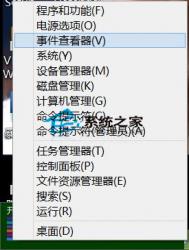win7系统如何修复那些无效软件
现在不少的第三方软件其实总的来说还是比较方便的,不管是清理还是卸载,一应俱全。不管不少用户在使用的过程中发现了一些问题,比如说win7系统出现了一些无效软件,怎么都打不开,不知道该如何去修复。那么win7 64位旗舰版如何修复那些无效软件呢?下面就一起来看看具体的操作步骤吧。
(本文来源于图老师网站,更多请访问http://m.tulaoshi.com)1、自己百度下找到软件Absolute Uninstaller,不管需要注意的是自己在安装的时候记得一定要选择简单中文,不然出来的可就都是英文界面了。
2、然后就开始使用批量卸载功能:

3、这里面有很多最好用的功能,然后就可以自动查找无效的软件。

4、最后一步就是修复那些无效的图标:无效图标只需要点击修改,接着利用浏览定位到最新系在的那个软件的位置就可以了。

纯净版系统下载后如何修复那些无效软件,相信大家都十分清楚了。其实这些操作是很简单的,自己动手就可以完成了,希望可以帮助到大家。
Win7系统如何除掉桌面上的残影?

Win7系统除掉桌面上的阴影的方法:
1、在win7系统计算机面板上,右键点击计算机,然后选择属性,打开系统面板;

2、在属性面板上点击高级系统设置,然后在打开的系统属性面板上切换至高级选项卡中,再点击性能处设置按钮;
3、在性能选项窗口上,取消勾选在单击后淡出菜单,然后点击应用和确定按钮保存;

以上就是对Win7系统除掉桌面上的阴影的方法的介绍,以后再操作的时候,它就不会出来捣乱了,该方法操作很简单,有此问题的朋友可以动手尝试下。
win7后台偷偷运行的程序怎么快速给扒出来
其实狠人都清楚,利用任务管理器就能够查看当前正在运行的所有程序,同时还能够查看到各程序所占用的CPU以及内存的使用等各种信息。不过利用win7旗舰版内置任务管理器查看的信息其实是很笼统的,并不是所有的信息。那么win7 旗舰版后台偷偷运行的程序怎么快速给扒出来呢?
作为Wind7用户,大家能够通过系统内置的命令查看更多的信息,包括当前正在运行的程序,尤其是那些在后台偷偷运行的程序(进程)。
可以对比图1和图2:

1

2
图1表示的是任务管理器,图2则是内置命令打开系统的部分信息。
对比图(m.tulaoshi.com)1和图2之后,我们就可以看出来,图1了没所有的系统进程很简单,只是表面,图2中所展现的信息,几乎是涵盖了目前正在运行的所有程序,以及每个程序的所有进程都有,尤其是那些偷偷在后台自动运行的,也是难逃掌控。
只要点击运行,使用msinfo32命令调出系统信息,然后逐一的大考系统摘要→软件环境→正在运行任务,在右侧窗口中就能够看到了。
如何切换Win7系统显示屏幕方向
这个方法只能在Windows7上使用,在桌面上右键单击,然后选择屏幕分辨率。

在选项对话框内选定方向标签,选择横向(翻转), 点应用→确定,桌面就恢复正常显示了。

提示
使用快捷键也可以调整屏幕方向:
按下Ctrl、Alt两个键,然后使用↑↓←→四个方向键。完成!想要旋转效果?只需按下CTRL、ALT和向上光标键。
(本文来源于图老师网站,更多请访问http://m.tulaoshi.com)Ctrl+Alt+左=逆时针90度旋转
Ctrl+Alt+右=顺时针90度旋转
Ctrl+Alt+上=正常模式
Ctrl+Alt+下=倒立模式